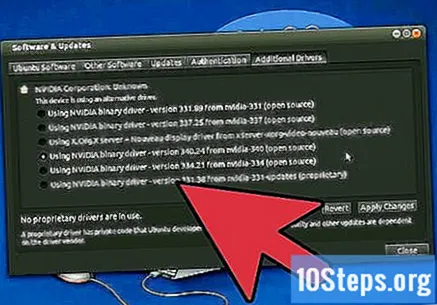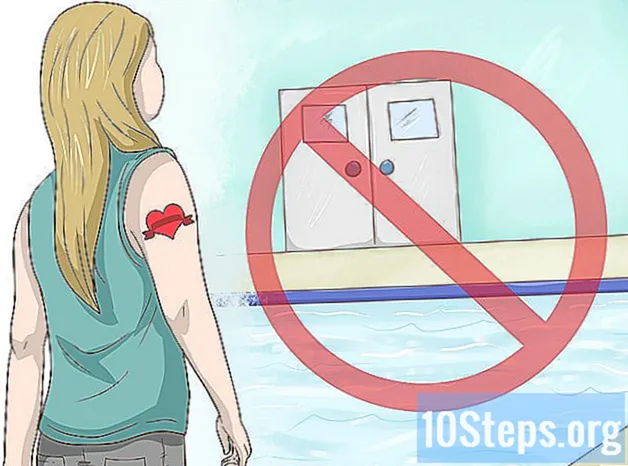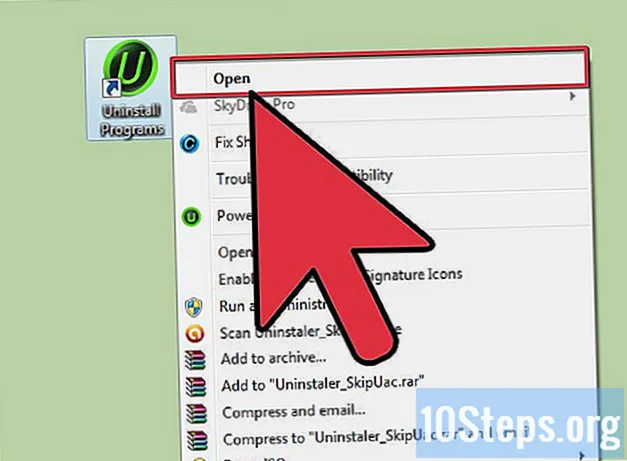Kandungan
Nvidia sentiasa menyesuaikan perisian yang bertanggungjawab untuk pengendalian kad video. Sebilangan besar pemacu terkini biasanya dilepaskan dalam beberapa minggu, dan memasang pemacu terbaru akan memastikan komputer anda berprestasi terbaik dalam permainan.
Langkah-langkah
Kaedah 1 dari 3: Mengemas kini secara manual
Buka alat diagnostik DirectX. Sekiranya anda tidak mengetahui model kad video anda, menggunakan alat ini akan menjadi kaedah termudah untuk mencarinya.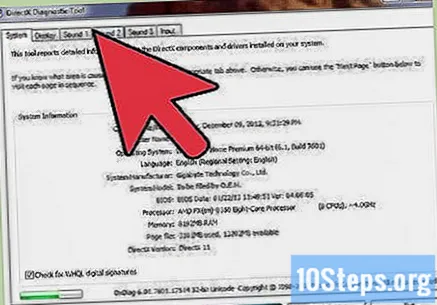
- Tekan ⊞ Menang+R dan taip dxdiag.
- Klik tab Lihat. Lihat atribut "Jenis pemproses". Di dalamnya, anda akan menemui model kad video anda.
- Klik pada tab Sistem. Lihat atribut "Sistem operasi" untuk mengetahui apakah anda menggunakan Windows versi 32-bit atau 64-bit.
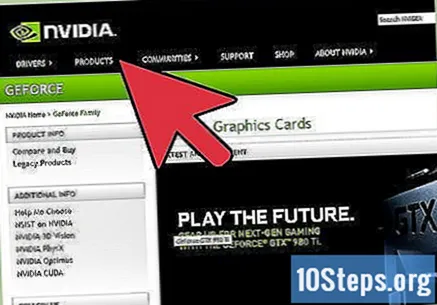
Lawati laman web Nvidia GeForce. Anda boleh memuat turun pemacu terbaru dari laman web GeForce ().
Klik pada tab "Pemandu". Sebilangan besar kad Nvidia ada dalam keluarga "GeForce". Lawati laman web jika kad anda berasal dari keluarga lain.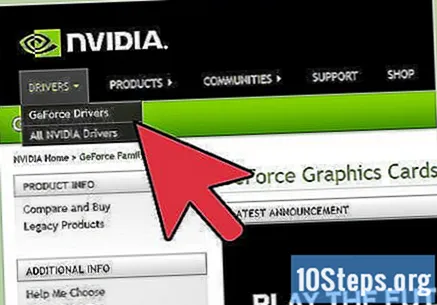

Pilih kad video anda. Terdapat tiga cara untuk mengemas kini pemacu:- Kemas kini automatik - gunakan program Nvidia GeFore Experience untuk menguruskan kemas kini secara automatik. Bahagian seterusnya akan memberikan lebih banyak perincian mengenai cara menggunakan program ini.
- Pencarian manual - gunakan maklumat dari langkah 1 untuk memilih pemacu yang betul. Empat pemacu terbaru akan ditunjukkan.
- Mengesan kad video secara automatik - dalam pilihan ini, laman web Nvidia akan menggunakan applet Java untuk mengesan kad video komputer anda dan menunjukkan pemacu yang betul. Anda perlu memasang Java untuk menjalankannya. Applet semasa sudah lapuk, yang boleh menyebabkan masalah pada beberapa penyemak imbas. Pilihan paling mudah adalah menggunakan salah satu daripada dua kaedah lain dalam langkah ini.
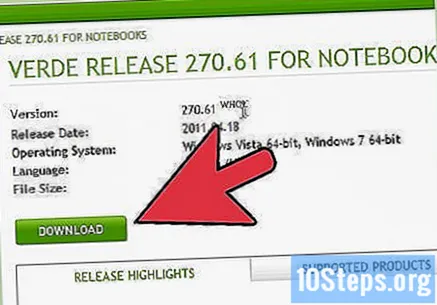
Muat turun pemacu semasa. Klik pautan untuk memuat turun versi pemacu terbaru. Sentiasa memuat turun versi terkini melainkan anda memerlukan versi lama kerana sebab tertentu. Pemandu yang lebih baru biasanya memberikan prestasi terbaik.
Jalankan pemasang untuk mengemas kini pemacu. Pemasang akan membuang pemacu lama secara automatik dan memasang yang baru.
- Sebilangan besar pengguna akan dapat menggunakan pilihan "Express" semasa pemasangan.
- Skrin mungkin berkelip atau hitam untuk waktu yang singkat semasa proses.
Gunakan pemulihan sistem jika pemacu baru menyebabkan masalah. Sebelum mengemas kini pemacu, titik pemulihan akan dibuat secara automatik oleh sistem. Ini membolehkan anda mengembalikan sistem ke keadaan sebelum memasang pemacu, jika perlu.
- Klik di sini untuk mengetahui lebih lanjut mengenai penggunaan pemulihan sistem.
Kaedah 2 dari 3: Menggunakan Pengalaman GeForce
Muat turun dan pasang program GeForce Experience. Ini adalah program Nvidia yang menguruskan pemacu dan tetapan permainan. Anda boleh memuat turun pemasang di.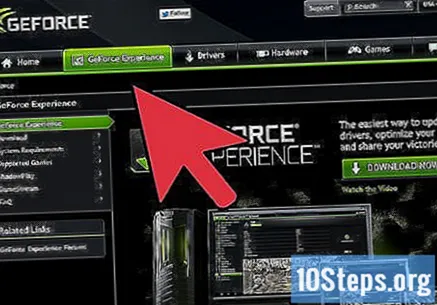
- Pemasang akan mengimbas sistem untuk perkakasan yang serasi. Anda mungkin akan melihat ralat semasa pemasangan jika tidak ada kad video Nvidia dalam sistem atau jika anda menggunakan produk berjenama lama.
- Jalankan program apabila pemasangan selesai.
Benarkan Pengalaman GeForce dikemas kini. Apabila anda memulakan GeForce Experience, ia akan memeriksa kemas kini yang tersedia.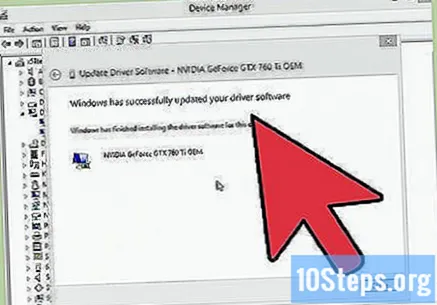
Klik pada tab "Pemandu". Semua kemas kini yang tersedia akan ditunjukkan. Klik butang "Periksa kemas kini" jika program ini tidak dilakukan secara automatik baru-baru ini.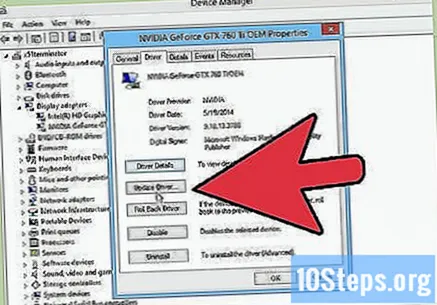
Klik butang "Muat turun pemacu" untuk memuat turun kemas kini yang tersedia. GeForce Experience mungkin telah pun dimuat turun secara automatik.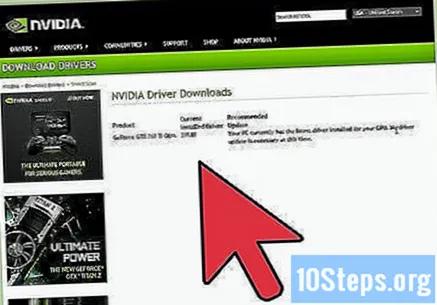
Klik pada butang "Pasang Ekspres". Pengguna lanjutan dapat memilih pilihan yang disesuaikan, tetapi kebanyakan pengguna dapat memilih pemasangan ekspres dengan mudah.
- Pemasangan tersuai membolehkan anda memilih pemacu yang ingin anda pasang.
Tunggu pemasangan selesai. GeForce Experience akan menguruskan keseluruhan proses pemasangan. Skrin mungkin berkelip atau tergantung selama beberapa saat semasa proses.
Sekiranya masalah berlaku selepas pemasangan, gunakan alat pemulihan sistem untuk kembali ke titik pemulihan sebelumnya. Windows akan membuat titik pemulihan secara automatik sebelum mengemas kini pemacu. Anda boleh memasuki mod selamat dan menjalankan pemulihan pemulihan untuk kembali ke titik sebelum kemas kini.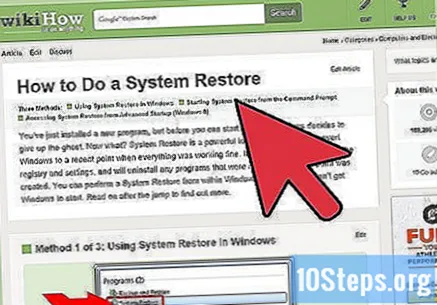
- Klik di sini untuk maklumat lebih lanjut mengenai cara menggunakan pemulihan sistem.
Kaedah 3 dari 3: Mengemas kini Pemacu Ubuntu
Buka tetingkap "Pemandu Tambahan". Pemacu Nvidia tidak dipasang secara automatik di Ubuntu. Sebaliknya, sistem ini menggunakan pemacu sumber terbuka secara lalai, yang tidak berfungsi juga. Anda boleh memasang pemacu Nvidia di tetingkap "Pemacu Tambahan".
- Untuk melakukan ini, buka bar carian sistem dan ketik "pemacu" untuk mencari tetingkap "Pemacu Tambahan".
Tunggu senarai pemacu yang ada diisi. Ini mungkin mengambil masa beberapa saat.
Pilih pemacu terbaru dari senarai. Ingatlah untuk memilih pemacu Nvidia sahaja, bukan pemacu "Nouveau". Pilih pemacu yang dikehendaki untuk mula memuat turun fail.
Klik butang "Terapkan perubahan". Pemacu Nvidia akan dipasang. Skrin mungkin berkelip atau mati semasa pemasangan.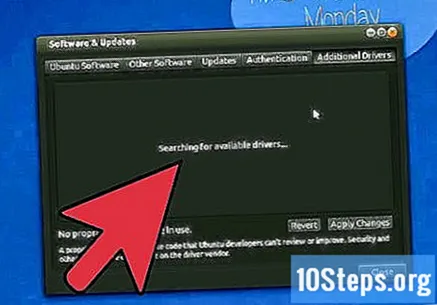
Mulakan semula komputer untuk menyelesaikan proses pemasangan.